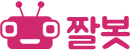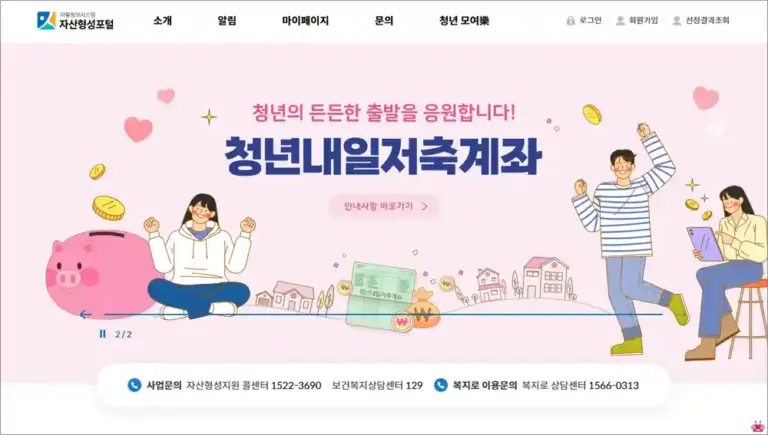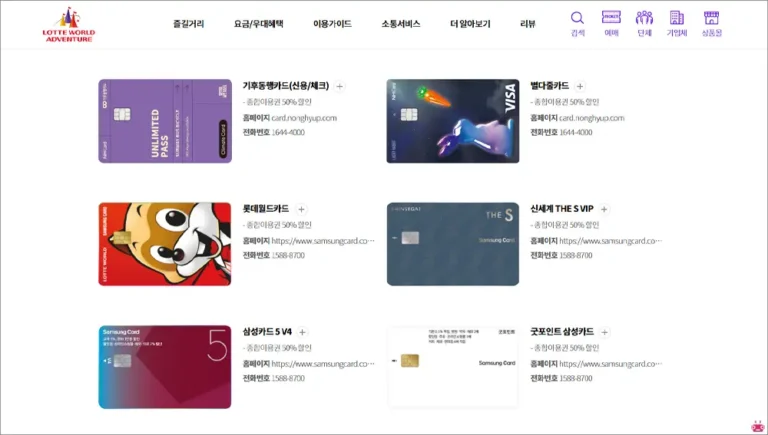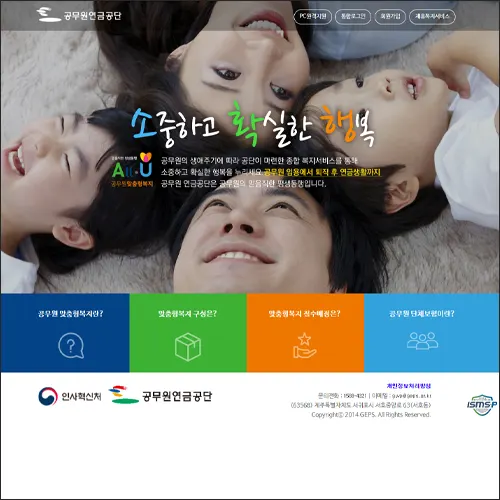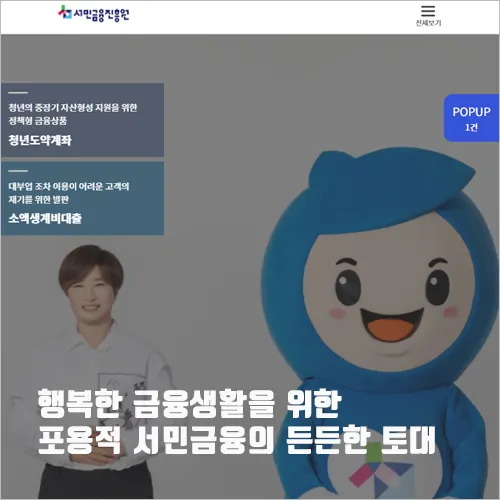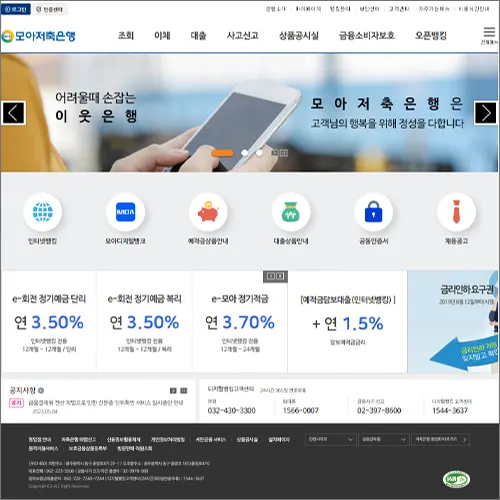다음 홈페이지 바로가기 및 이용 안내입니다. 대한민국 대표 포털사이트 중 하나인 ‘다음(Daum)’ 홈페이지에 빠르게 접속하는 방법과 다양한 서비스 활용법에 대해 소개해드리려고 합니다. 매일 사용하는 포털사이트, 더 편리하게 이용해보세요!
다음 홈페이지 바로가기
다음 홈페이지 바로가기 방법
1. 웹 브라우저 주소창 활용하기
가장 기본적인 방법은 웹 브라우저의 주소창에 직접 입력하는 것입니다.
- 주소창에 ‘www.daum.net‘ 입력 후 엔터키를 누르세요.
- 또는 더 짧게 ‘daum.net’만 입력해도 접속 가능합니다.
2. 북마크/즐겨찾기 등록하기
자주 방문하는 사이트라면 북마크에 추가해두면 편리합니다.
크롬 브라우저:
- 다음 홈페이지 접속 후 주소창 오른쪽의 별표(⭐) 아이콘 클릭
- 이름 확인 후 ‘완료’ 클릭
엣지 브라우저:
- 다음 홈페이지 접속 후 주소창 오른쪽의 별표(⭐) 아이콘 클릭
- 원하는 폴더 선택 후 ‘완료’ 클릭
3. 시작 페이지로 설정하기
브라우저 실행 시 자동으로 다음 홈페이지가 열리도록 설정할 수도 있습니다.
크롬 브라우저:
- 오른쪽 상단 점 세 개(⋮) 클릭 → 설정
- 왼쪽 메뉴에서 ‘시작시’ 선택
- ‘특정 페이지 또는 페이지 모음 열기’ 선택
- ‘daum.net’ 추가
엣지 브라우저:
- 오른쪽 상단 점 세 개(⋯) 클릭 → 설정
- 왼쪽 메뉴에서 ‘시작, 홈페이지 및 새 탭’ 선택
- ‘시작 시 열 페이지’ 항목에서 ‘특정 페이지’ 선택
- ‘daum.net’ 추가
4. 바탕화면 바로가기 아이콘 만들기
- 다음 홈페이지에 접속합니다.
- 주소창의 자물쇠 아이콘이나 페이지 내 빈 공간에서 마우스 오른쪽 버튼 클릭
- ‘바로가기 만들기’ 또는 ‘바탕화면에 바로가기 추가’ 선택
다음(Daum) 주요 서비스 활용하기
1. 뉴스
다음 뉴스는 다양한 언론사의 뉴스를 한눈에 확인할 수 있습니다.
- 관심 분야별 뉴스 모아보기
- 실시간 이슈 트래킹
- 다음 뉴스 댓글로 여론 파악하기
2. 메일
안정적이고 편리한 이메일 서비스를 제공합니다.
- 대용량 파일 첨부 가능
- 스팸 필터링 시스템
- 모바일 앱과 연동
3. 카페
다양한 주제의 커뮤니티 공간입니다.
- 관심사가 비슷한 사람들과 소통
- 나만의 카페 개설 가능
- 정보 공유 및 친목 도모
4. 블로그
개인 블로그를 쉽게 운영할 수 있습니다.
- 티스토리 연동
- 다양한 스킨과 위젯 제공
- 쉬운 글 작성 및 관리
5. 지도
정확한 위치 정보와 길찾기 서비스를 제공합니다.
- 실시간 교통정보
- 로드뷰 서비스
- 맛집, 카페 등 장소 검색 및 리뷰
다음(Daum) 홈페이지 효율적으로 사용하기 위한 팁
1. 내 관심사에 맞게 홈 화면 설정하기
- 다음 로그인 후 ‘설정’ 메뉴에서 관심 있는 콘텐츠를 선택하여 맞춤형 홈화면 구성 가능
2. 다음 계정으로 카카오 서비스 이용하기
- 다음 계정은 카카오 계정과 연동되어 카카오톡, 카카오뱅크 등 다양한 서비스를 이용할 수 있습니다.
3. 다음 자동로그인 설정하기
- 자주 사용하는 기기라면 ‘로그인 상태 유지’ 옵션을 선택하여 편리하게 이용할 수 있습니다.
4. 다음 앱 활용하기
- 스마트폰에 다음 앱을 설치하면 모바일에서도 편리하게 이용할 수 있습니다.
이상입니다.
[다른글]